探索者CAD批量打印软件怎样拆图满足数字化交付
1、安装探索者批量打印软件。
打开CAD软件后,在CAD菜单栏上显示【探索者打印软件】菜单。在CAD工具栏左上角,显示有【探索者打印软件】工具条。在命令行里输入【BDP】,可调取批量打印命令。
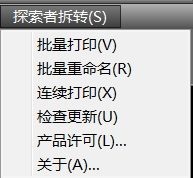
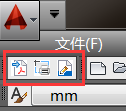
2、根据自己需求调整批量打印软件设置面板
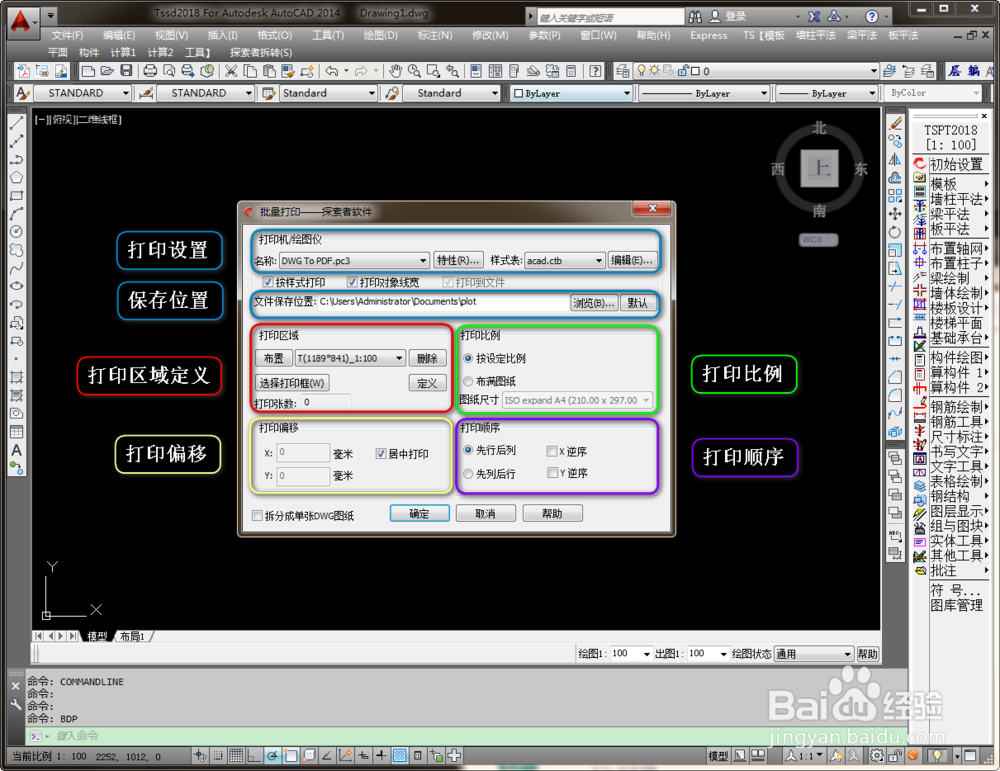
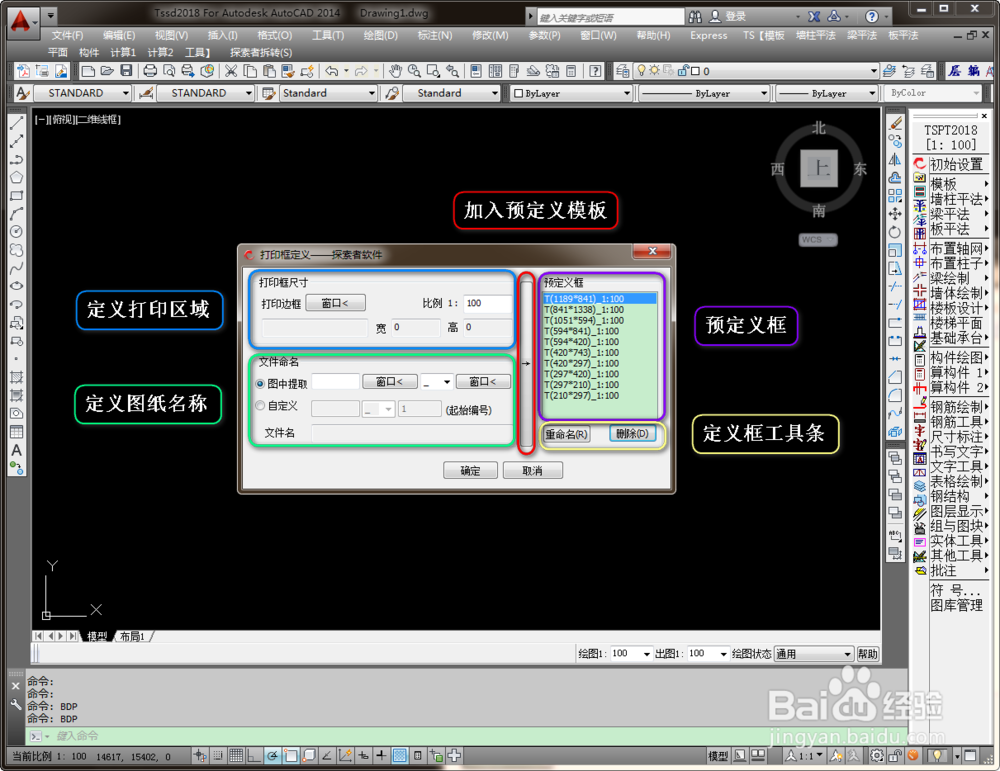
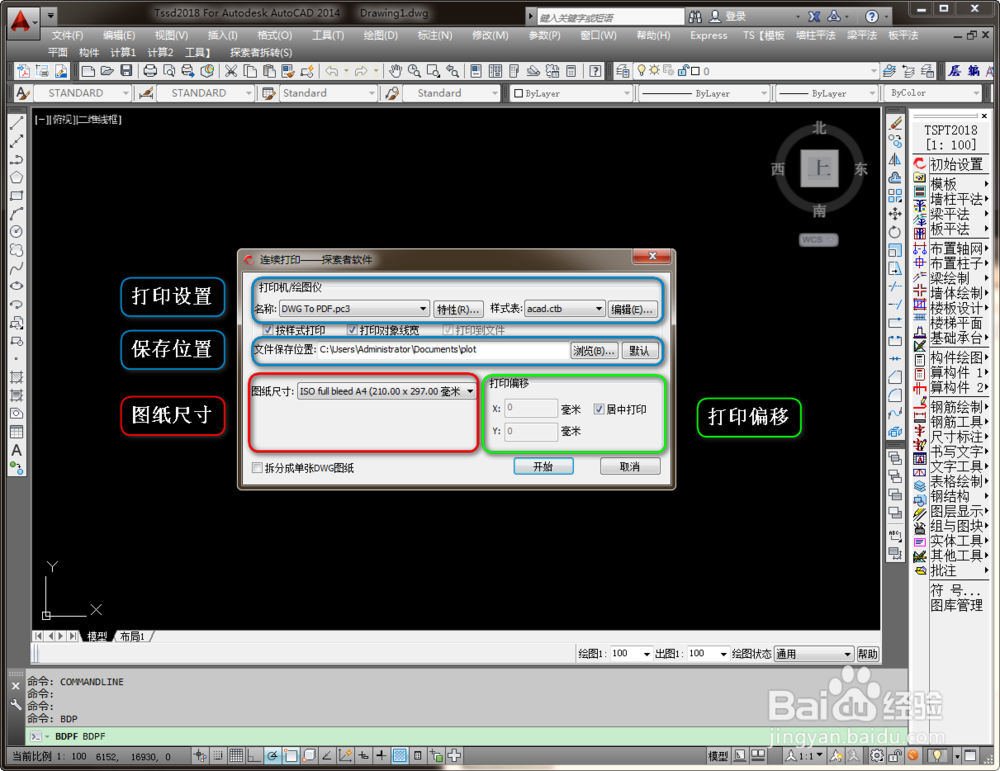
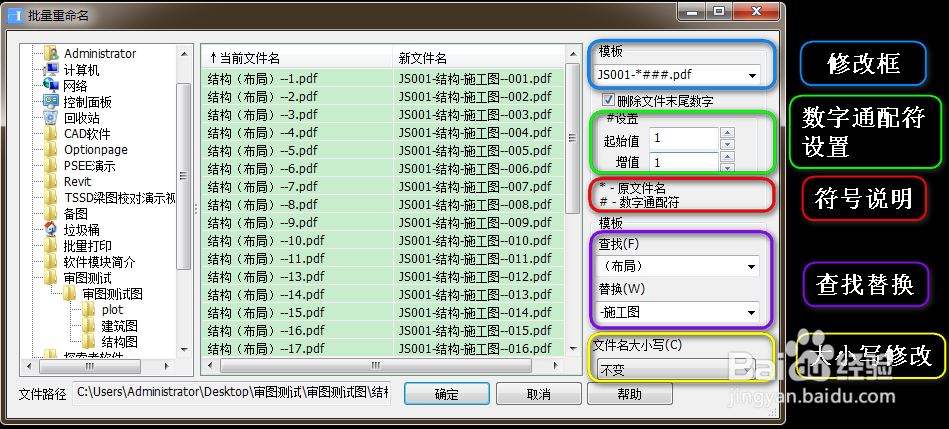
3、在批量打印面板【打印区域】中选择【定义】,定义打印框。
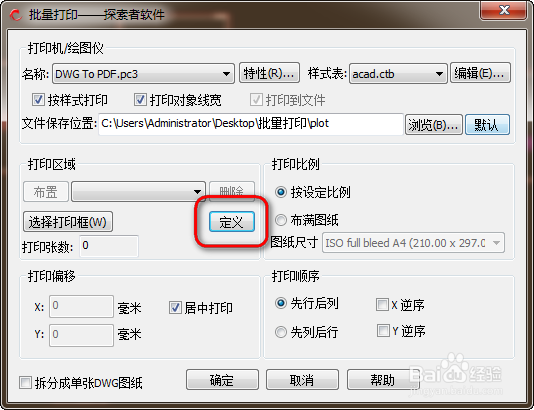
4、定义打印框尺寸,且设置文件命名规则,并加入预定义框。
在打印框尺寸栏里选择【窗口】,对图纸边框进行框选,程序根据打印框的大小,自动判断纸张的大小类型。根据单选按钮【图中提取】【自定义】来以T或Z开头命名。
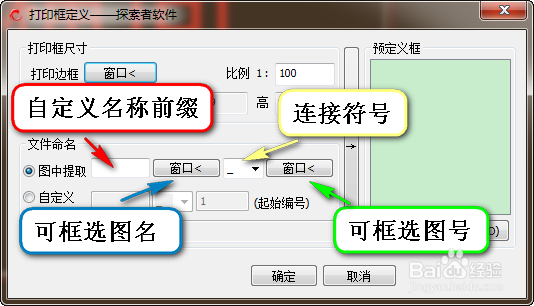
5、布置打印区域
在图框上布置定义好的打印框,相同图纸尺寸可直接布置,不同的图纸尺寸需再次定义打印框。
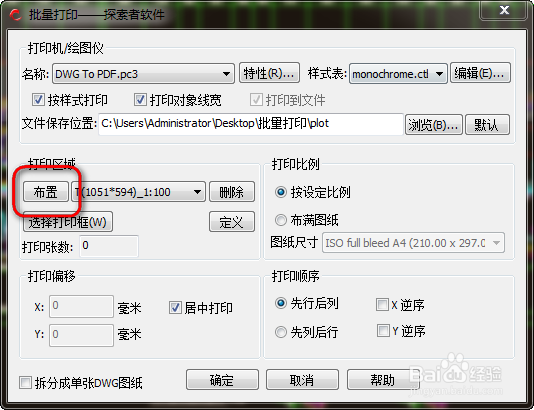

6、选择打印框
选择要打印的图纸边框,输出PDF文件。
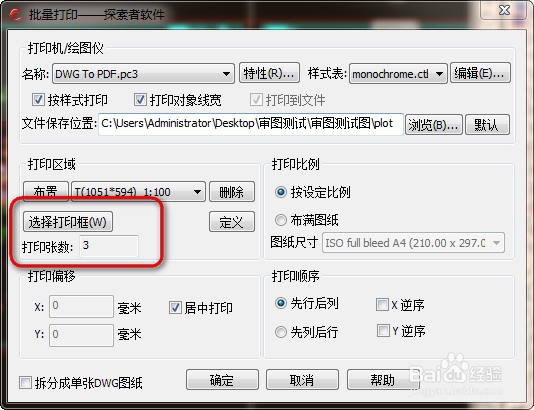

7、输出为PDF文件
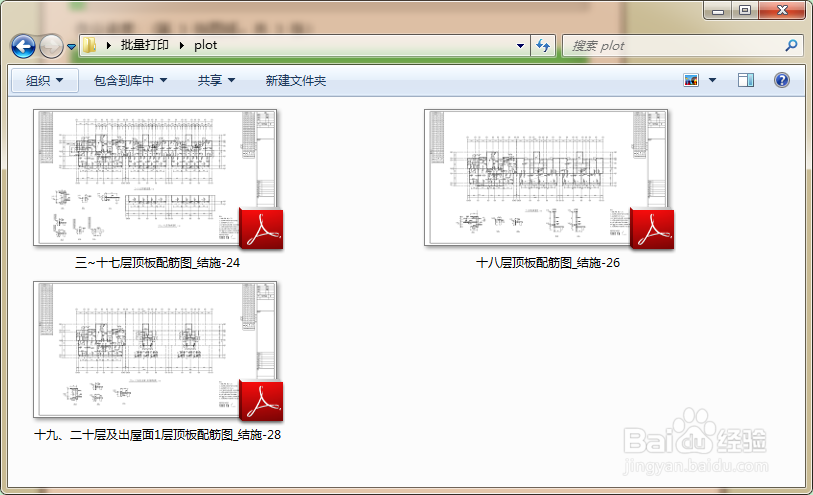
1、以计算书为例,可使用探索者软件【图形接口工具条】——【计算书】——【计算书导入/管理】,将计算书导入进来。
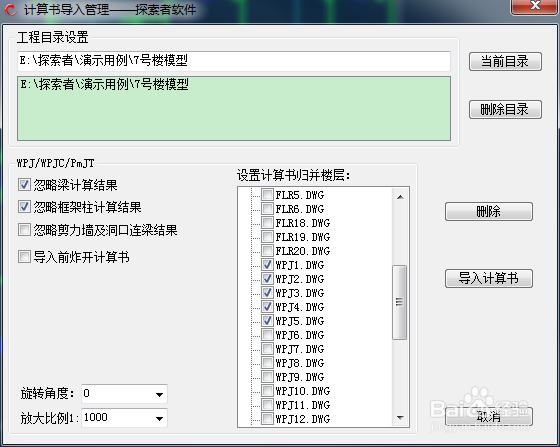
2、使用连续打印命令,选择【开始】
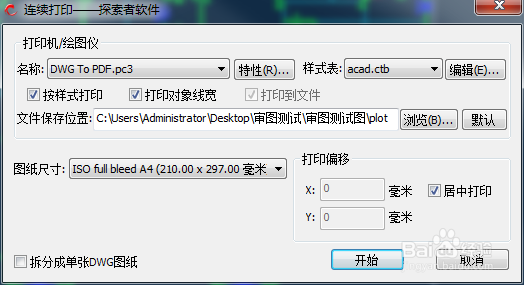
3、根据命令行提示选择【指定外框第一个角点】

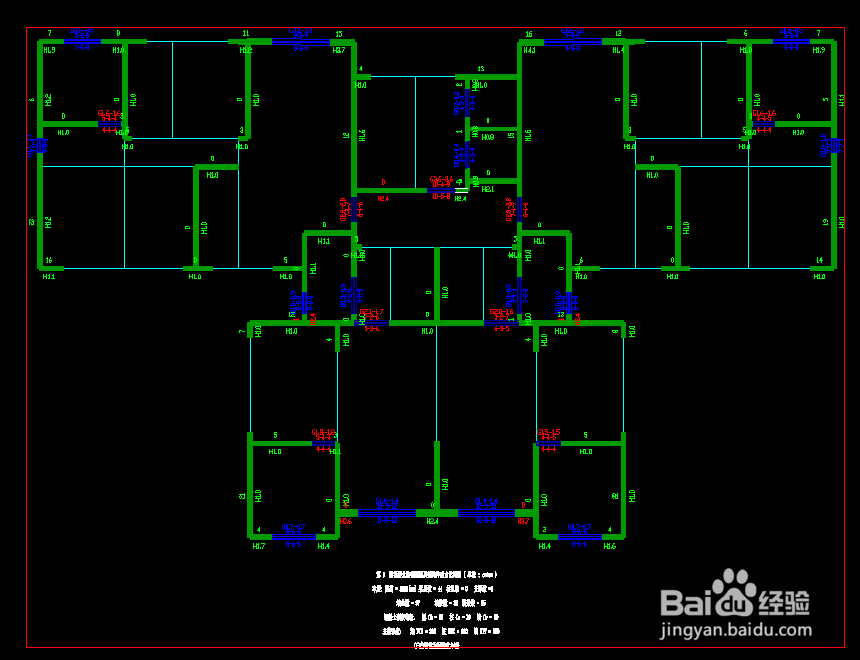
4、根据命令行提示,选择【指定文字第一个角点】,计算书随即转成PDF。
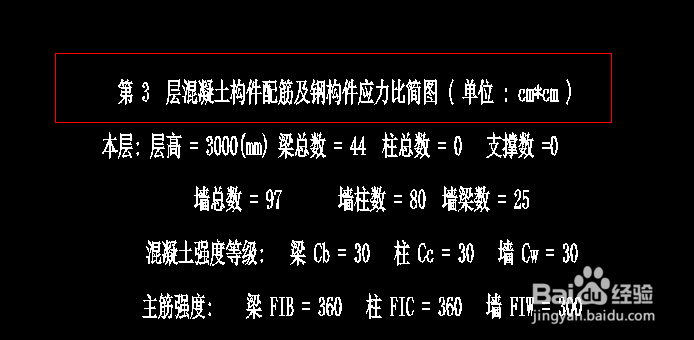
5、可连续框选打印计算书,批量转成PDF格式。
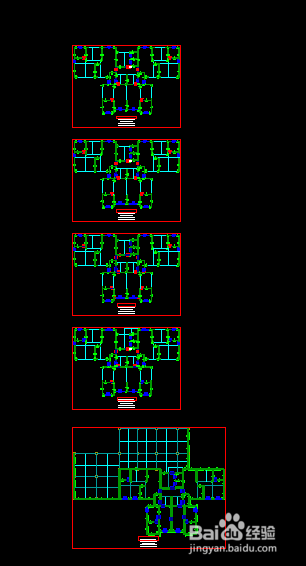

声明:本网站引用、摘录或转载内容仅供网站访问者交流或参考,不代表本站立场,如存在版权或非法内容,请联系站长删除,联系邮箱:site.kefu@qq.com。
阅读量:100
阅读量:186
阅读量:92
阅读量:100
阅读量:183